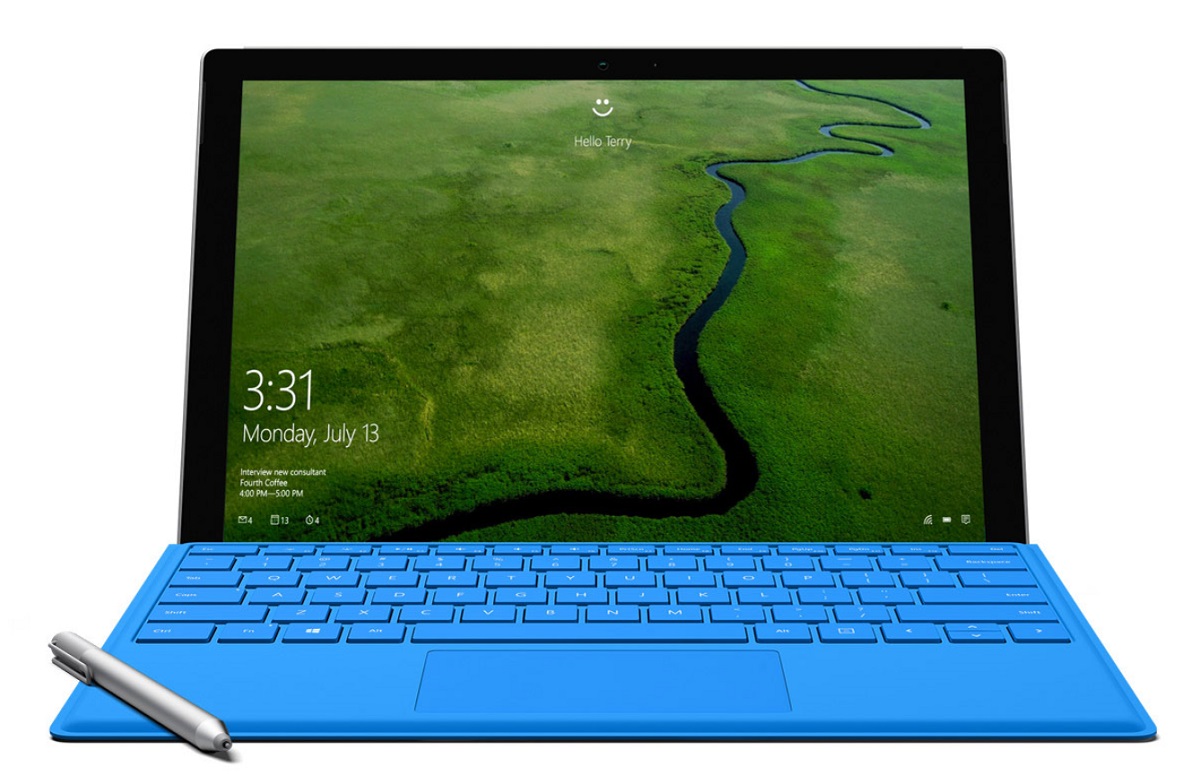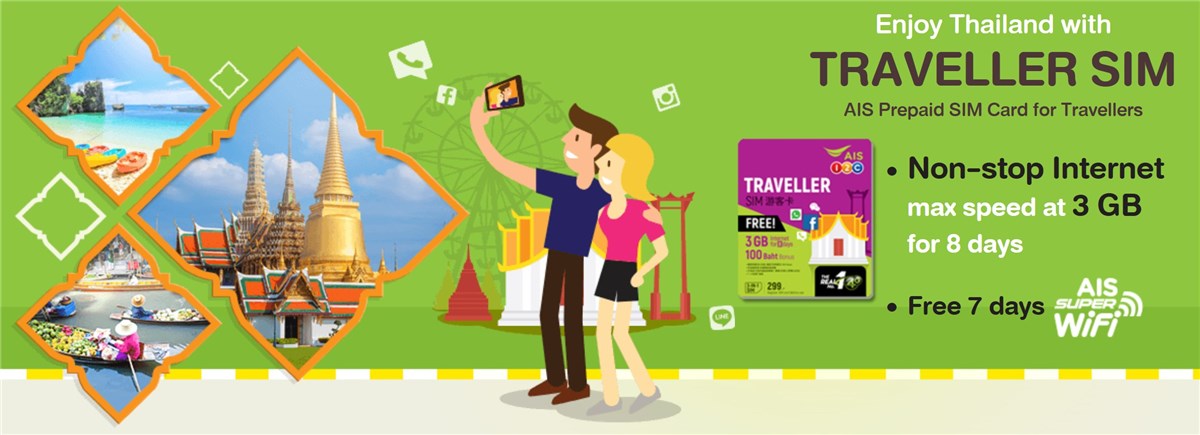Windows 10の最新アップデート「Spring Creators Update」(Redstone 4)が間もなくリリースされると言われています。
ここでは、このSpring Creators Updateをいち早くインストールする準備についてまとめます。
Windows 10 Spring Creators Updateは今月リリース
Spring Creators Updateは2018年4月10日(日本時間11日)にリリースされると予想されています。
Sprint Creators Updateでは主に次のような機能が追加されると言われています。
- Timeline
macOSのTime Machineのように、過去の作業状態を復元することができる機能です。iOSやAndroidのスマートフォンなど、デバイスをまたいで復元できるのだとか。ただし、アプリの対応が必要なので、当面はMicrosoftのアプリでのみこの機能の恩恵を受けられるということになりそうです。 -
Near Share
Bluetoothで通信可能な範囲にある他のPCに、簡単にファイルを送信する機能です。AppleのAirDropのような感じでしょうか。転送速度が気になるところです。 -
Bluetooth機器のペアリングが簡単に
Bluetoothのペアリングが簡単になるそうです。 -
Progressive Web App対応
Progressive Web App(PWA)と呼ばれるタイプのアプリをWindows Storeからダウンロードできるようになり、Edge内で起動できるようになるそうです。 -
Edgeの改善
自動入力がクレジットカード情報に対応するとか、タブに音声のミュート機能が付くとか、ウェブサイトを印刷するときに不要なテキストや画像を印刷対象から除外する機能の追加などが行われます。 -
Windows 10 Sのモード化
従来、Windows 10とは別バージョンとされていたWindows 10 Sが、Windows 10のひとつのモードに生まれ変わります。これにより、Windows 10 SからWindows 10 Proへの変更が無料で行えるようになったり、Windows 10 ProからWindows 10 Sへの変更ができるようなると言われています。
Windows 10 Spring Creators Updateのインストール準備
さて、Windows 10 Spring Creators Updateがリリースされると、黙って待っていればいずれはアップデートの案内が表示されるはずですが、それを待てない場合は、自力でアップデート作業をすることで、いち早く利用することができます。
手順は次のとおりです。
まず、Windows 10のダウンロードページにアクセスします。
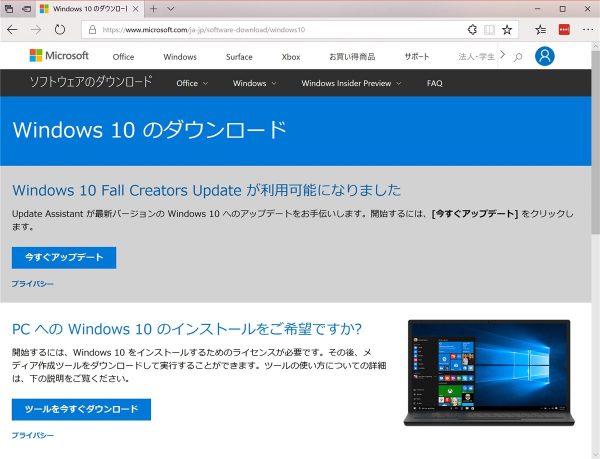
記事執筆時点ではSpring Creators Updateがリリースされていないため、「Fall Creators Update が利用可能になりました」と表示されていますが、(前記のリリース日の情報が正しければ)4月11日以降はSpring Creators Updateに関するリンクに置き換わるはずです。
現在の環境をそのままSpring Creators Updateにアップデートしたい場合は「今すぐアップデート」を、クリーンインストールしたい場合や別のPCにインストールしたい場合は「ツールを今すぐダウンロード」を選びます。
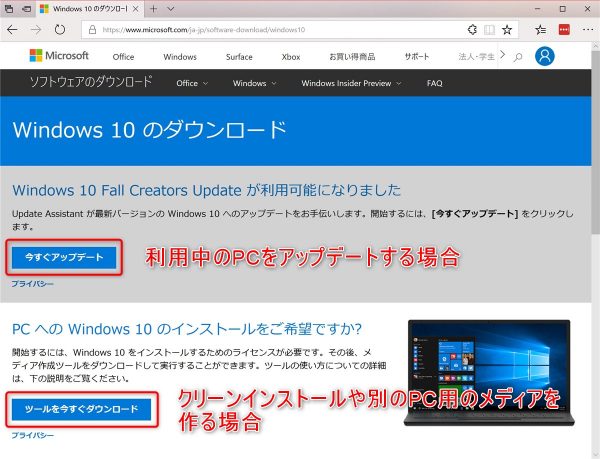
どちらの場合もプログラムがダウンロードされるので起動します。
「今すぐアップデート」を選んだ場合、「Windows 10 更新アシスタント」というプログラムが起動するので、画面上の指示に従って操作すると、アップグレードされます。
「ツールを今すぐダウンロード」を選んだ場合、「Windows 10 セットアップ」というタイトルのウィンドウが開くので、クリーンインストールや別PCへのインストールを行う場合は、「別の PC のインストール メディアを作成する」を選び、あとは画面上の指示に従って操作すると、インストール用のメディア(USBメモリーやDVD)を作成できます。
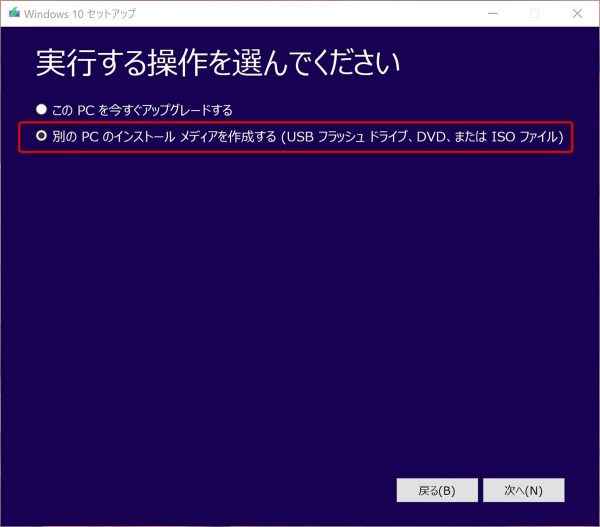
とにかく最新のWindowsを使ってみたいという方は、4月11日以降に上の手順を試してみてください。私はもちろんリリース直後にアップデートします。
リンク:Windows 10 Home(Amazon)
リンク:Windows 10 Pro(Amazon)